Mercator 10.10 of later maakt het mogelijk om de weergave van een rooster te wijzigen zonder te programmeren:
- de roosters in de informatiebestanden, inclusief aangepaste roosters
- de roosters in de historieken van de klanten, leveranciers en boekhouding in het menu "Vensters"
- de roosters van vrije tabellen
- de roosters van sommige "Tools / Setup" schermen: deze pagina bekijken
- het bevoorradingsrooster
- de PeppolBox
In de roosters van de informatiebestanden zijn deze regels aanpasbaar via de eigenschap ColumnRules bij de vensterparametrering:
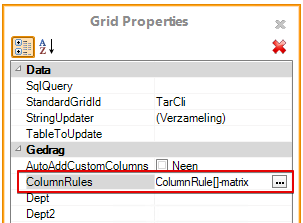
In de roosters van de historieken is dezelfde eigenschap bewerkbaar in het tabblad "Customizers" van de overeenkomende sequentie:
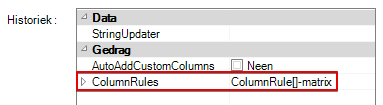
Bij wijziging van deze eigenschap zal een editor openen. Hier kan men ongelimiteerd veel regels toevoegen:
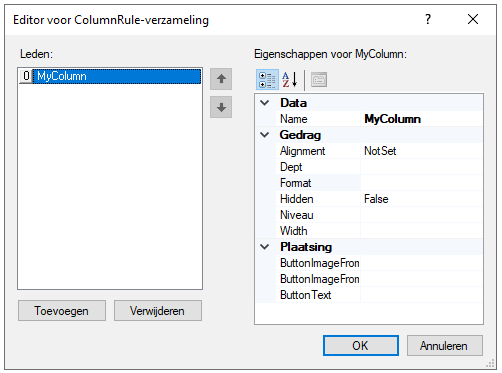
We kunnen een regel aanmaken door te klikken op de knop "Toevoegen". U mag enkel en alleen regels toevoegen als u de standaardweergave wilt wijzigen. Het is dus niet nodig om alle kolommen van het rooster op te sommen als er maar één kolom moet aangepast worden.
De eigenschap Name is altijd verplicht. Deze moet de eigenschap Name van de bijhorende DataGridViewColumn overnemen. In het algemeen is deze waarde identiek aan de naam van de kolom in de SQL database.
De overige eigenschappen zijn optioneel en moeten niet verplicht ingevuld worden wanneer men het gedrag van een standaardkolom wijzigt:
- Alignment = uitlijning van de tekst in de kolom
- Dept = afdeling van de gebruiker om de kolom te zien
- Niveau = niveau van de gebruiker om de kolom te zien
- Hidden = kolom altijd verbergen (niet afhankelijk van niveau of afdeling)
- HiddenInCatNo = lijst met nummers om de kolom voor de categorieën van deze nummers te verbergen (wordt alleen in aanmerking genomen voor de categorieën)
- Format = weergavemask (bijvoorbeeld ### ##0.00)
- Width = breedte van de kolom in pixels. Deze waarde wordt echter overschreven door de voorkeursinstellingen van de gebruiker als deze de kolom breedte aanpast. Het wordt alleen gebruikt bij de eerste weergave.
- HeaderBackColor = de achtergrondkleur van de kolomkop.
Bij kolommen van het type Bouton is het mogelijk om de eigenschappen te definiëren met volgende velden:
- ButtonImageFromResource : de naam van de source van MercatorUi (werkt hetzelfde als MercatorUi._Divers.ImageFromResource). Bijvoorbeeld: zoom met een vergrootglas
- ButtonImageFromFile : de naam van een bestand dat een afbeelding bevat
- of alleen de bestandsnaam als deze aanwezig is in de hoofddirectory van Mercator
- of het volledige pad naar het bestand
- of een bestaande afbeelding als een SQL bestand (Bijvoorbeeld: <MainDir\warning.gif)
- ButtonText : de weergavetekst op de knop in plaats van de afbeelding
- ButtonSigLink : zie voorbeelden op deze pagina
Breuken
Het is mogelijk om onderbrekingen te plaatsen via de kolomregels. Dit geldt alleen voor alleen-lezen kolommen.
Voor kolommen van het type "string" kunt u kiezen voor de eigenschap Break :
- RuptureOnDemand : de kolom kan worden gesplitst via het contextmenu
- RuptureOnInit : de kolom zal breekbaar zijn, via het contextmenu, en de breuk reeds geplaatst bij de initialisatie van het raster.
Om breuktotalen toe te voegen in numerieke kolommen, stelt u de eigenschap RuptureCalculation in op Sum.
Kolommen in de vorm van een rolmenu - comboBox
Met de eigenschap SqlQuery kunt u een SQL-query instellen die de vervolgkeuzelijsten oplevert. Het kan een SQL-query ontvangen die 1 of 2 kolommen retourneert (zichtbare waarde, waarde in de database). Het kan ook een vaste lijst bevatten, zoals op deze pagina uitgelegd.
Wat betreft het toevoegen van knoppen: zie deze pagina die hier ook van toepassing is.
Trefwoorden : codeless